Hướng dẫn cách tăng tốc iPad cũ mà bạn nên biết
Với những ai đang sử dụng iPad trong thời gian một vài năm, chắc chắn chiếc máy tính bảng này sẽ bị chậm đi khá nhiều. Vậy làm cách nào để tăng tốc iPad cũ ? Hãy tìm hiểu bài viết dưới đây của eLib nhé.
Mục lục nội dung
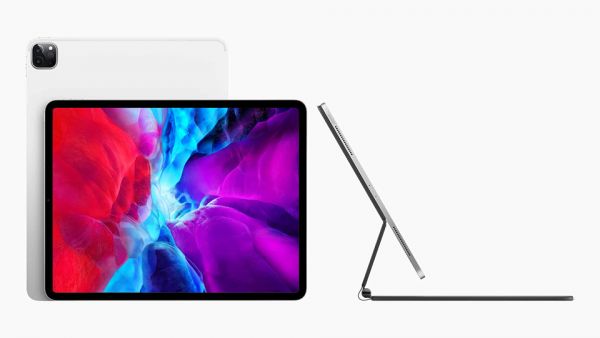
1. Xóa bộ nhớ Cache trình duyệt Safari
Safari là một trong những ứng dụng mà bạn có thể nhận thấy rằng chậm nhất trong số các ứng dụng. Nguyên nhân có thể là do bộ nhớ cache của trình duyệt.
Truy cập Settings (cài đặt) => General (cài đặt chung) => Clear History and Website Data (xóa dữ liệu và lịch sử trang web) để xóa tất cả bộ nhớ cache trình duyệt Safari. Điều này để là tăng tốc trình duyệt Safari, tăng hiệu suất trình duyệt nhanh hơn.
2. Đóng các ứng dụng chạy trên nền Backgrounf
Để làm được điều này, bạn truy cập Settings (cài đặt) => General (cài đặt chung) => Background App Refresh (Làm mới ứng dụng trong nền) và thiết lập cài đặt Backgound App Refresh sang OFF là xong.
3. Tắt thông báo
Việc thông bào trên iPad cũng sẽ làm máy bạn tốn thêm việc xử lý của máy, vì vậy nếu không cần thiết hãy tắt thông báo đối với các ứng dụng không cần thiết.
Truy cập Settings (cài đặt) => Notifications (thông báo), thiết lập mục Notifications (thông báo) của mỗi ứng dụng sang OFF.
4. Khởi động lại iPad
Đây là cách nhanh nhất để bạn có thể tăng tốc iPad của mình. Có 2 cách để bạn reset iPad, một là nhấn giữ phím nguồn để tắt máy và khởi động lại. Hai là bạn nhấn đồng thời phím nguồn + phím home khoảng 5 giây máy sẽ tự khởi động lại.
Khi máy reset, máy sẽ tự động dọn rác trong máy, giải phóng RAM làm mới máy, sẽ giúp bạn tăng tốc chiếc iPad bạn lên đáng kể.
5. Gỡ bỏ các ứng dụng không còn sử dụng
Do các máy đời cũ dung lượng RAM và bộ nhớ còn thấp, vì vậy việc gỡ bỏ những ứng dụng không sử dụng là điều cần thiết. Các ứng dụng không sử dụng sẽ khiến máy bạn chậm chạp vì nó chạy ngầm khiến đầy RAM
Để gỡ bỏ bạn chỉ cần nhấn giữ icon trong vài giây để hiện ra dấu (x) trên ứng và nhấp vào để gỡ bỏ nó thôi. Sau khi gỡ những ứng dụng không cần thiết hãy reset máy lại như cách 1.
6. Giải phóng RAM
RAM là một trong những yếu tố quan trọng giúp máy chạy nhanh hay chậm. Việc đầy bộ nhớ RAM sẽ khiến máy chậm và treo máy.
Có rất nhiều cách để có thể giải phóng bộ nhớ RAM. Một trong những cách đơn giản nhất là nhấn và giữ nút Bật/Tắt cho đến khi trên màn hình xuất hiện thanh trượt Slide to power off. Ngoài ra bạn còn có thể nhấn và giữ nút Home của iPad. Vài giây sau bạn sẽ thấy mình được điều hướng về màn hình Homescreen với bộ nhớ RAM đã được giải phóng. Cách này cũng có thể áp dụng trên iPhone và iPod Touch.
Hoặc cách khác bạn có thể sử dụng ứng dụng có tên gọi Refresh Pro để giải phóng RAM. Refresh Pro sẽ hiển thị cho bạn biết dung lượng RAM mà bạn đang sử dụng là bao nhiêu và ứng dụng sẽ quét đẻ giải phóng RAM của bạn.
7. Tắt ứng dụng định vị
Việc sử dụng GPS cũng sẽ làm tốn pin và chậm máy vì các ứng dụng như Facebook thướng sử dụng GPS mà bạn thường không biết.
Do đó tốt hơn hết bạn nên tắt dịch vị định vị đi. Để làm được điều này, truy cập Settings (cài đặt) => Privacy (thiết lập quyền riêng tư) và thiết lập Location Services (dịch vụ định vị) sang OFF là xong.
8. Tắt Spotlight tìm kiếm nhanh
Tính năng Spotlight tìm kiếm nhanh trên iPad cũng như các thiết bị iOS khác giúp bạn có thể nhanh chóng tìm kiếm bất kỳ nội dung nào mà bạn muốn, nhưng đôi khi nó cũng chính là nguyên nhân khiến iPad của bạn ngày một chậm dần.
Truy cập Settings (cài đặt) => General (cài đặt chung) => Spotlight Search (tìm kiếm Spotlight) và thiết lập tất cả kết quả tìm kiếm sang OFF.
9. Kích hoạt Reduce Motion
Truy cập Settings (cài đặt) => General (cài đặt chung) => Accessibility (trợ năng) => Reduce Motion (giảm chuyển động) và thiết lập tùy chọn sang ON.
10. Cập nhật phiên bản IOS mới nhất
Thông thường trên các phiên bản iOS mới luôn được Apple tích hợp thêm các tính năng mới, người dùng sử dụng hiệu quả hơn. Trong trường hợp nếu đã áp dụng tất cả các thủ thuật trên mà iPad của bạn vẫn chậm như thường, khi đó bạn có thể nghĩ đến thủ thuật là cập nhật phiên bản iOS mới nhất, vừa để trải nghiệm các tính năng mới lại vừa để tăng tốc thiết bị của mình.
Truy cập Settings (cài đặt) => General (cài đặt chung) => Software Update (cập nhật phần mềm) và kiểm tra xem có phiên bản iOS nào mới nhất hay không để cập nhật.
Như vậy bài viết đã hướng dẫn cho bạn Cách htawng tốc iPad cũ. Hy vọng rằng bài viết này sẽ giúp ích cho các bạn, giúp chiếc iPad cũ chạy một cách nhanh hơn và mượt hơn. Chúc bạn thành công!



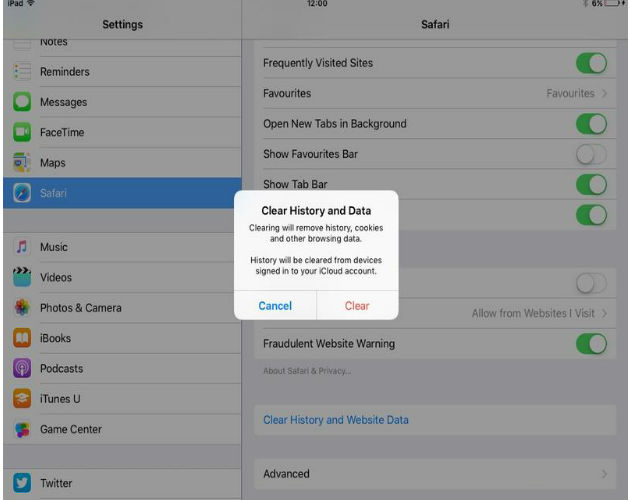
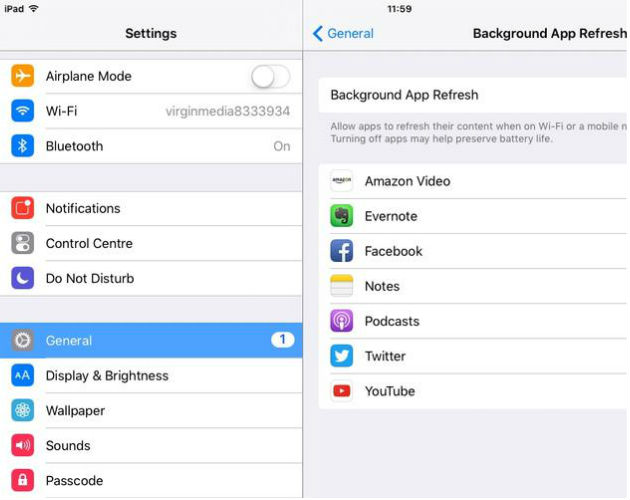
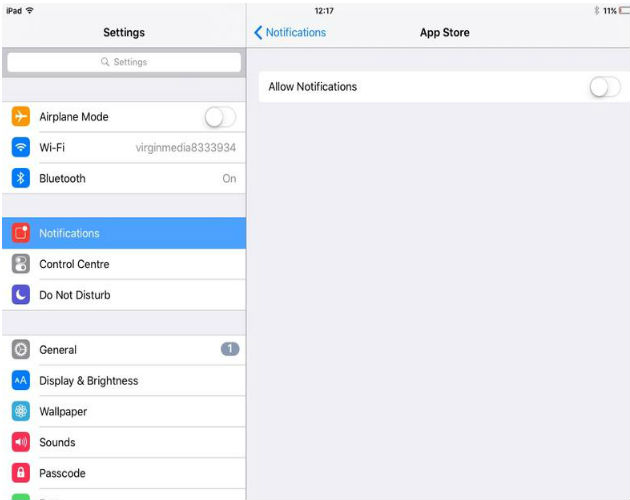
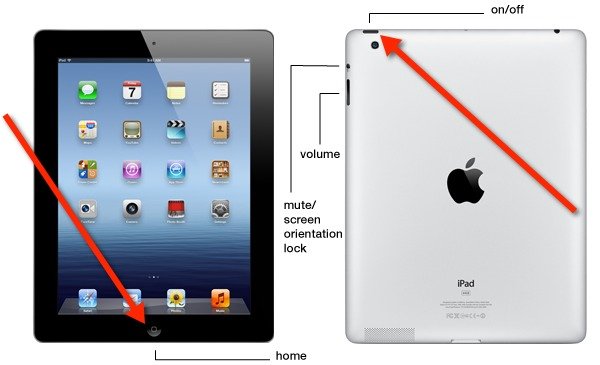
.jpg)
.jpg)
.jpg)
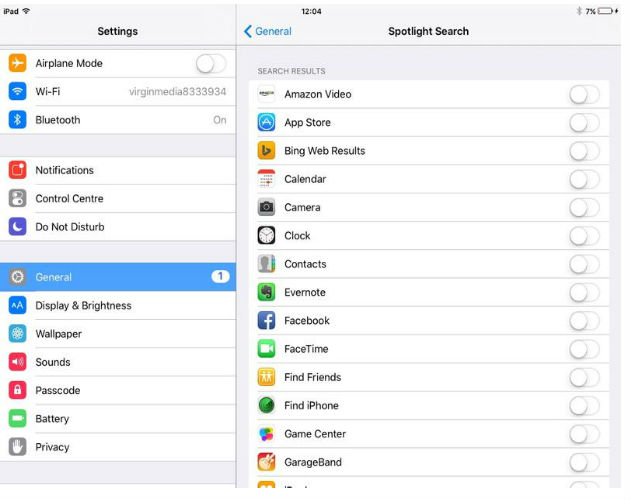
.jpg)
